苹果手机授权键盘怎么设置?设置过程中有哪些步骤?
- 电脑百科
- 2025-04-25
- 5
- 更新:2025-04-08 20:54:55
在现代移动通信设备中,苹果手机以其简洁的用户界面、强大的功能和稳定的性能深受用户喜爱。除了自带的触控键盘外,许多用户还喜欢使用第三方授权键盘以获得更好的输入体验。本文将详细介绍如何在苹果手机上设置授权键盘,以及设置过程中需要遵循的步骤。
了解授权键盘
在开始设置之前,首先需要了解什么是授权键盘。授权键盘指的是在苹果官方审核通过后,用户可以在iOS设备上安装的第三方键盘应用。这些键盘应用通常具备个性化的主题设计、词库优化、手势操作等功能,能够提供更为丰富和便捷的输入体验。
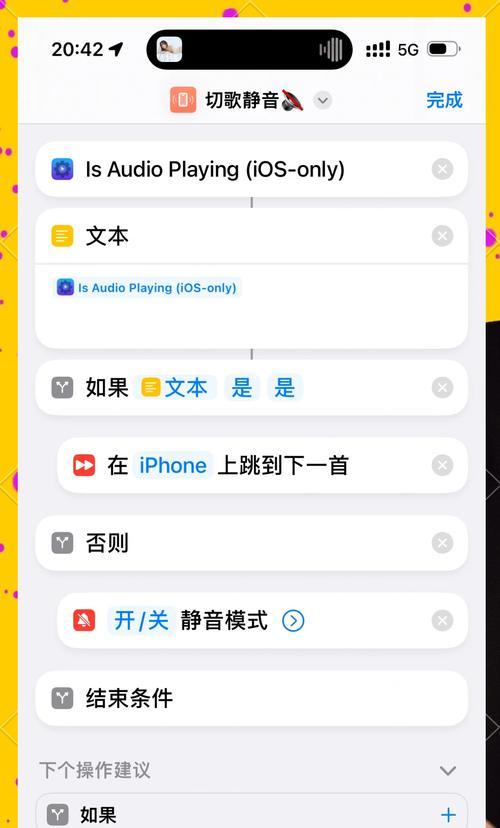
开启苹果手机的“键盘”设置
在您的iPhone或iPad上,您需要先进入“设置”应用,找到“通用”选项,然后选择“键盘”。在这里,您可以管理所有已安装的键盘。

添加第三方授权键盘
1.在“键盘”页面中点击“键盘”,然后点击右上角的“+”号来添加新的键盘。
2.系统会显示所有已安装的第三方键盘列表,从中选择您希望添加到键盘列表中的应用。
3.点击您选择的键盘,这时iOS系统会要求您授权该应用访问您的键盘数据。确认授权后,该第三方键盘就添加到您的键盘列表中了。
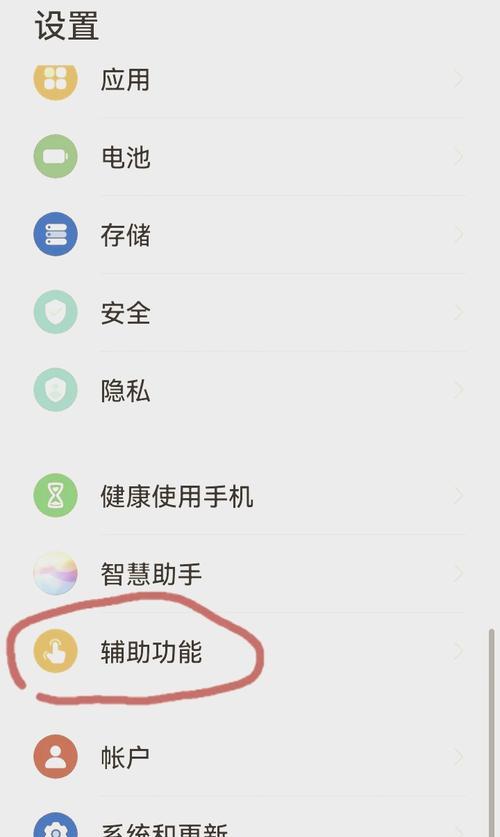
使用授权键盘
一旦授权键盘被添加到您的设备,您就可以在任何需要输入文本的场景下使用它。要切换键盘,您可以在文本输入框中点击地球图标(位于键盘左下角),从而切换到不同的键盘布局。
调整和管理授权键盘
如果您想要调整键盘的顺序或删除不需要的键盘,只需在“键盘”设置中进行编辑。点击已安装的键盘旁边的“编辑”按钮,您可以重新排列它们的顺序,或者点击“-”按钮来移除不需要的键盘。
常见问题与解决方法
1.安装后键盘未出现怎么办?
确认授权键盘应用是否支持当前系统版本。
重启您的设备,然后再次尝试添加键盘。
检查应用内是否有最新版本,进行更新后再尝试添加。
2.切换键盘时出现延迟怎么办?
尝试删除并重新安装键盘应用。
清除设备缓存或重新启动手机。
3.如何撤销对键盘的授权?
进入“设置”>“通用”>“键盘”>“键盘”,然后点击不需要的键盘旁边的“”按钮。
实用技巧
使用多个授权键盘以适应不同的输入环境。一个用于打字快速,另一个用于特殊符号输入。
经常更新您的授权键盘应用,以获得最新的功能和改进。
根据个人喜好调整键盘设置,如按键音、振动反馈等,以提升输入效率。
通过以上步骤,您可以在苹果手机上轻松设置并使用授权键盘,从而获得更加个性化和高效的输入体验。设置过程中,遵循官方的指导,可以确保您的个人隐私和设备安全。希望本文的内容能帮助您更好地理解和使用苹果手机上的授权键盘功能。











